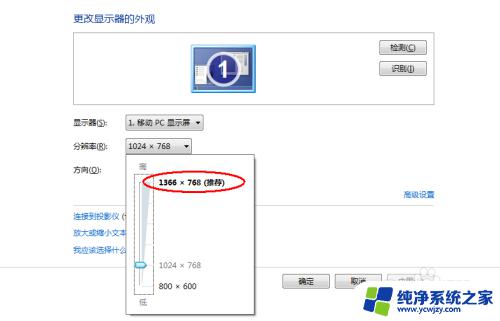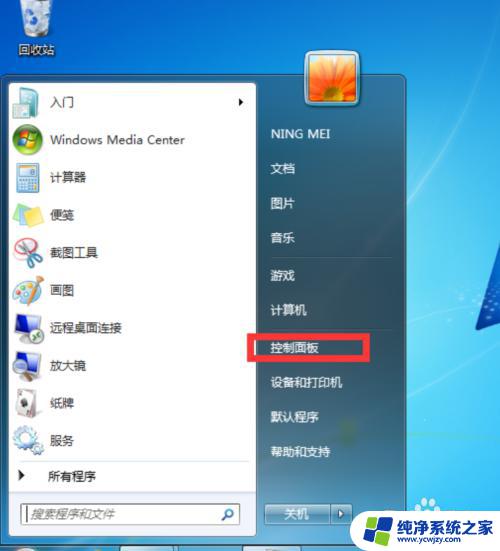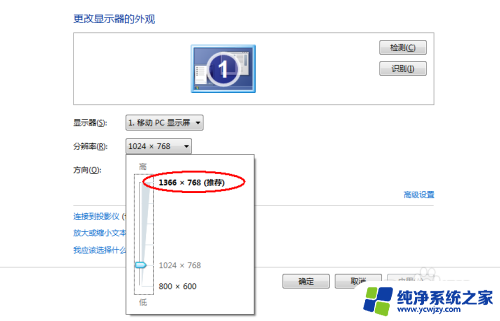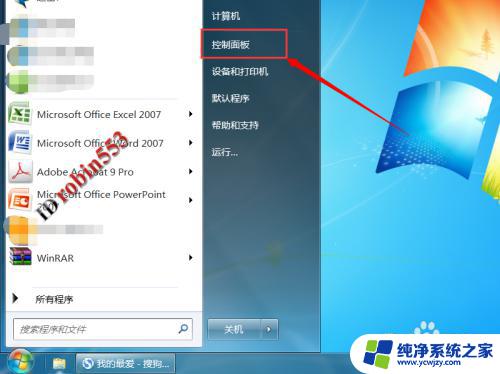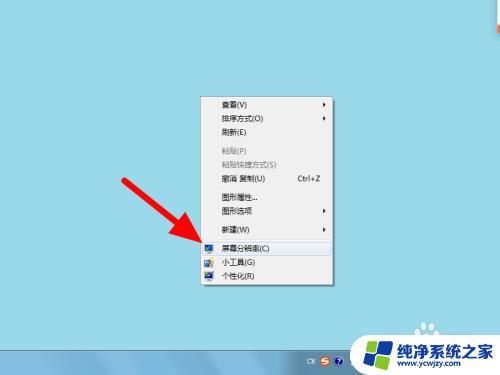电脑两边是黑屏,怎么调整到全屏win7 解决Win7显示器两边有黑边的方法
更新时间:2023-09-03 12:44:24作者:jiang
电脑两边是黑屏,怎么调整到全屏win7,电脑显示器两边黑边的问题是许多Win7用户常常遇到的一个困扰,黑边不仅影响了屏幕的显示效果,还给我们带来了不便和不舒适的使用体验。幸运的是我们可以通过一些简单的调整来解决这个问题。本文将介绍一些解决Win7显示器两边有黑边的方法,帮助您轻松调整屏幕到全屏状态,让您享受更加清晰和宽广的视野。无论您是在工作或娱乐中使用电脑,这些方法都将对您有所帮助。让我们一起来了解解决这个问题的方法吧!
操作方法:
1.点击桌面开始菜单栏,点击控制面板
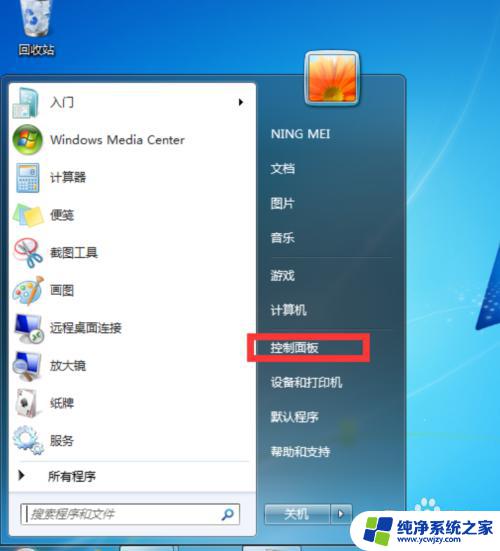
2.在弹出的窗口中,先将查看方式改为大图标,接着找到并点击显示选项

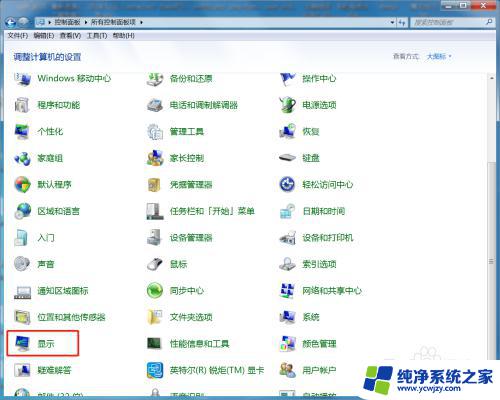
3.在左侧点击调整分辨率
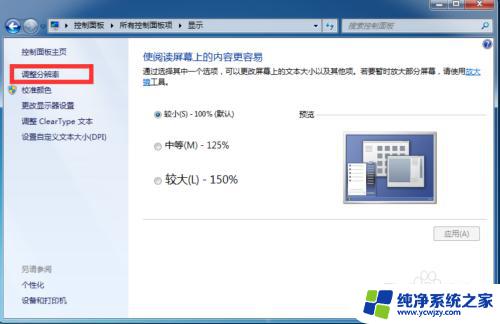
4.将分辨率调为,1366x768,点击确定即可
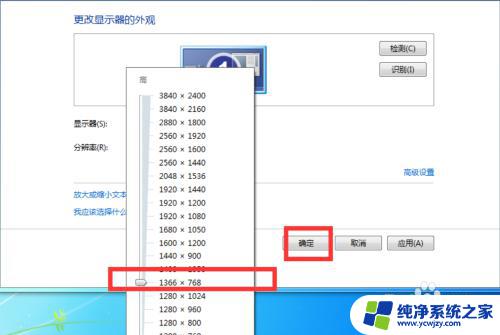
5.如果没有解决,回到调整分辨率窗口,点击高级设置
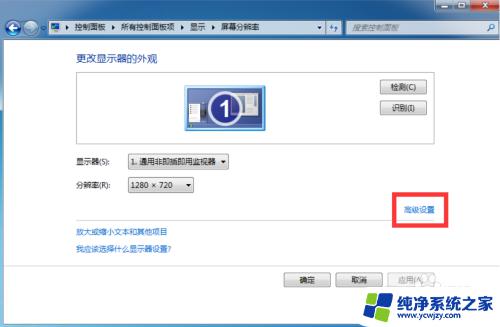
6.在弹出的窗口中点击监视器,并找到点击缩放选项
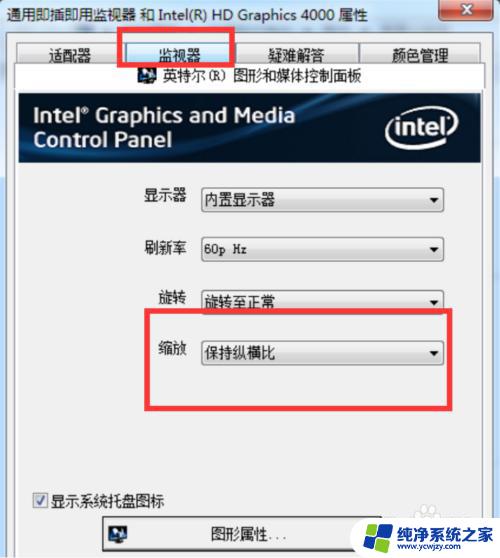
7.将缩放的选项改为缩放全屏,点击确定即可
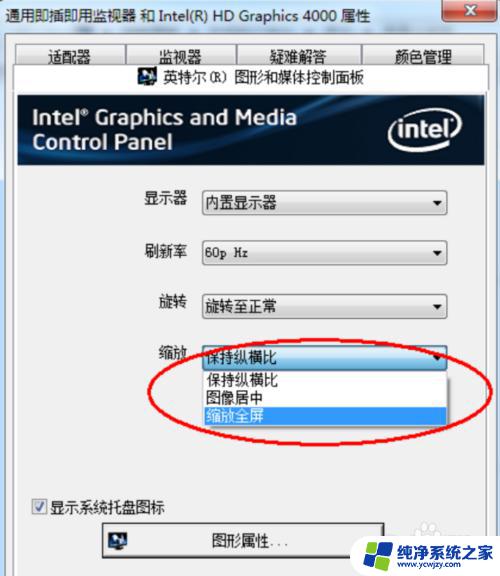
以上是关于如何将电脑两边的黑屏调整为全屏Win7的全部内容的方法,如果你遇到了同样的情况,请参考小编的方法来解决,希望能对大家有所帮助。